Tin tức
Cách lưu video trên YouTube về điện thoại và máy tính
Bạn muốn lưu video trên YouTube để xem lại khi không có kết nối mạng hoặc giữ chúng để xem sau? Trong bài viết này, chúng ta sẽ tìm hiểu cách lưu video YouTube trên điện thoại và máy tính một cách đơn giản, không cần phần mềm phức tạp. Bằng cách làm theo các bước dưới đây, bạn có thể tải video về thiết bị của mình và xem ngoại tuyến bất cứ lúc nào.
Tại sao cần lưu video trên YouTube?
YouTube là một trong những nền tảng chia sẻ video lớn nhất thế giới với hàng triệu video về mọi chủ đề. Việc lưu video từ YouTube có thể mang lại nhiều lợi ích như:
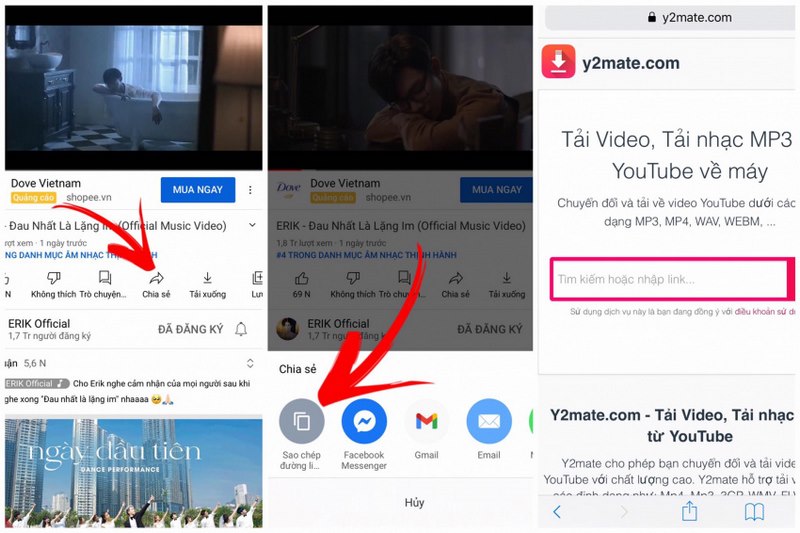
- Xem ngoại tuyến: Bạn có thể xem video mà không cần kết nối internet, rất tiện lợi khi ở những nơi không có Wi-Fi hoặc 4G.
- Tránh quảng cáo: Khi lưu video và xem ngoại tuyến, bạn sẽ không bị gián đoạn bởi quảng cáo.
- Lưu trữ thông tin quan trọng: Có những video hướng dẫn, tài liệu quan trọng mà bạn muốn lưu giữ để sử dụng sau này.
Tuy nhiên, hãy lưu ý rằng việc tải video từ YouTube để sử dụng trái phép có thể vi phạm chính sách của YouTube và bản quyền của tác giả. Bạn chỉ nên lưu video cho mục đích cá nhân và không chia sẻ chúng một cách công khai nếu không có sự cho phép.
Cách lưu video trên YouTube về điện thoại
1. Sử dụng tính năng lưu video ngoại tuyến trên ứng dụng YouTube
YouTube cung cấp tính năng lưu video ngoại tuyến trực tiếp trong ứng dụng của mình. Tính năng này cho phép bạn tải về một số video để xem khi không có kết nối mạng, nhưng chỉ áp dụng cho một số video có hỗ trợ tính năng này.
Các bước thực hiện:
- Mở ứng dụng YouTube trên điện thoại của bạn.
- Tìm video mà bạn muốn lưu.
- Nhấn vào biểu tượng “Tải về” (hình mũi tên xuống) dưới video.
- Chọn chất lượng video mà bạn muốn tải về (cao, trung bình, thấp).
- Video sẽ được lưu vào thư viện ngoại tuyến của bạn và có thể xem lại trong mục “Thư viện” -> “Video tải về” ngay cả khi không có kết nối mạng.
2. Sử dụng ứng dụng của bên thứ ba
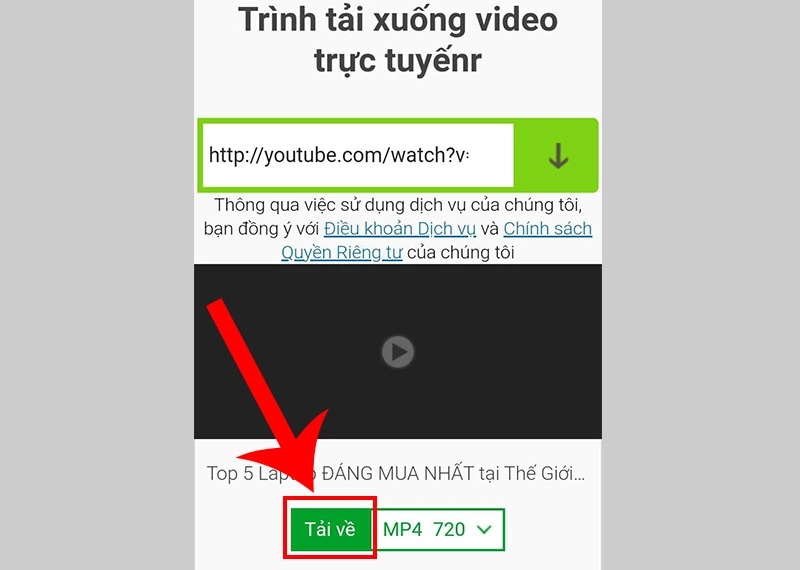
Nếu video bạn muốn tải không hỗ trợ tính năng lưu ngoại tuyến, bạn có thể sử dụng các ứng dụng của bên thứ ba để tải video YouTube về điện thoại. Một số ứng dụng phổ biến bao gồm:
- Snaptube: Ứng dụng cho phép tải video từ YouTube với nhiều định dạng và chất lượng khác nhau.
- TubeMate: Ứng dụng này cũng hỗ trợ tải video từ YouTube về điện thoại một cách nhanh chóng.
Các bước sử dụng Snaptube để tải video:
- Tải và cài đặt ứng dụng Snaptube từ trang web chính thức (do ứng dụng này không có sẵn trên Google Play Store).
- Mở ứng dụng và tìm kiếm video YouTube mà bạn muốn tải.
- Nhấn vào nút “Tải về” và chọn chất lượng video.
- Video sẽ được tải về và lưu trữ trên thiết bị của bạn.
Lưu ý: Sử dụng ứng dụng của bên thứ ba có thể không an toàn nếu bạn tải chúng từ nguồn không đáng tin cậy. Hãy đảm bảo bạn chỉ tải ứng dụng từ trang web chính thức để tránh rủi ro bảo mật.
Cách lưu video trên YouTube về máy tính
1. Sử dụng YouTube Premium
Một trong những cách chính thức và an toàn nhất để lưu video YouTube về máy tính là sử dụng dịch vụ YouTube Premium. Với YouTube Premium, bạn có thể tải video về và xem ngoại tuyến trên các thiết bị di động, nhưng hiện tại tính năng này không khả dụng trên máy tính.
2. Sử dụng phần mềm 4K Video Downloader
4K Video Downloader là một phần mềm miễn phí cho phép bạn tải video từ YouTube về máy tính với nhiều độ phân giải khác nhau, bao gồm cả 4K.
Các bước thực hiện:
- Tải và cài đặt phần mềm 4K Video Downloader từ trang web chính thức.
- Mở YouTube và sao chép đường dẫn (URL) của video mà bạn muốn tải.
- Mở phần mềm 4K Video Downloader và nhấn vào nút “Paste Link” (Dán liên kết).
- Chọn định dạng và chất lượng video mà bạn muốn tải về.
- Nhấn vào nút “Download” để bắt đầu tải video về máy tính của bạn.
Video sẽ được lưu vào thư mục mà bạn đã chọn trong quá trình cài đặt phần mềm, và bạn có thể xem lại bất cứ khi nào muốn.
3. Sử dụng trang web trực tuyến
Ngoài việc sử dụng phần mềm, bạn cũng có thể tải video YouTube về máy tính thông qua các trang web trực tuyến như:
- SaveFrom.net
- Y2mate.com
- KeepVid.pro
Các bước thực hiện với SaveFrom.net:
- Mở YouTube và sao chép URL của video mà bạn muốn tải.
- Truy cập trang web SaveFrom.net.
- Dán URL vào ô nhập liệu trên trang SaveFrom.
- Chọn chất lượng video và nhấn vào nút “Download” để bắt đầu tải về.
Lưu ý rằng các trang web này có thể chứa quảng cáo hoặc phần mềm không mong muốn, vì vậy hãy cẩn thận khi sử dụng và tránh nhấp vào các quảng cáo không cần thiết.
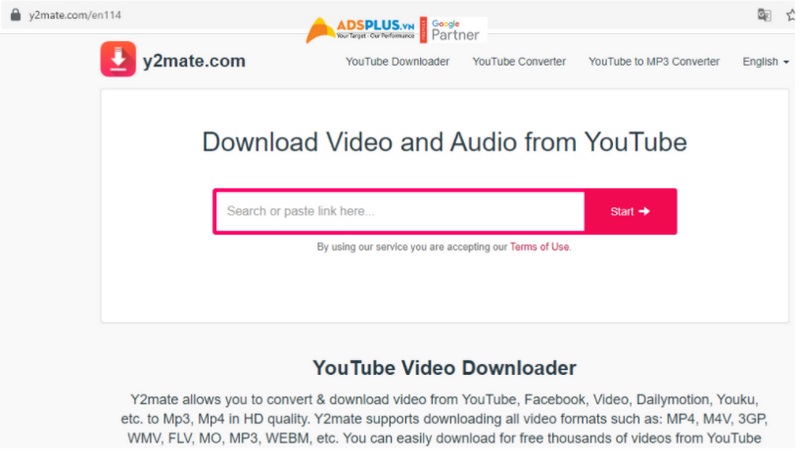
Những lưu ý khi lưu video YouTube
- Bản quyền: Không tải và sử dụng video của người khác cho mục đích thương mại hoặc chia sẻ công khai nếu không có sự cho phép.
- Chất lượng video: Khi tải video, hãy chọn chất lượng phù hợp với nhu cầu của bạn. Video chất lượng cao sẽ chiếm nhiều dung lượng hơn.
- Dung lượng lưu trữ: Đảm bảo thiết bị của bạn có đủ dung lượng lưu trữ trước khi tải video, đặc biệt là các video dài hoặc có độ phân giải cao.
Kết luận
Lưu video từ YouTube về điện thoại và máy tính là một cách tuyệt vời để bạn có thể xem lại các video yêu thích khi không có kết nối mạng. Tùy vào mục đích sử dụng, bạn có thể chọn các cách khác nhau để lưu video, từ việc sử dụng các tính năng có sẵn trên YouTube đến các ứng dụng của bên thứ ba và phần mềm chuyên dụng. Hãy luôn tôn trọng bản quyền của tác giả và chỉ sử dụng video cho mục đích cá nhân.

CEO Mai Thúy Hằng là người sáng lập và lãnh đạo thegioiweb.com.vn, một nền tảng hàng đầu về thiết kế website và marketing trực tuyến tại Việt Nam. Với kinh nghiệm dày dạn trong lĩnh vực công nghệ thông tin và marketing, cô đã dẫn dắt đội ngũ thegioiweb phát triển những giải pháp sáng tạo, giúp các doanh nghiệp khẳng định thương hiệu trong thế giới số. Với tầm nhìn chiến lược và sự đam mê với công nghệ, Mai Thúy Hằng không chỉ là một nhà lãnh đạo xuất sắc mà còn là một người truyền cảm hứng cho đội ngũ của mình. Cô tin rằng mỗi doanh nghiệp đều có tiềm năng riêng và nhiệm vụ của thegioiweb.com.vn là giúp khách hàng khai thác tối đa tiềm năng đó trong thế giới số ngày càng cạnh tranh.
#ceothegioiwebcomvn #adminthegioiwebcomvn #ceomaithuyhang #authorthegioiwebcomvn
Thông tin liên hệ:
- Website: https://thegioiweb.com.vn/
- Email: maithuyhang.thegioiweb@gmail.com
- Địa chỉ: 41 Tống Văn Trân, Phường 5, Quận 11, Hồ Chí Minh, Việt Nam
